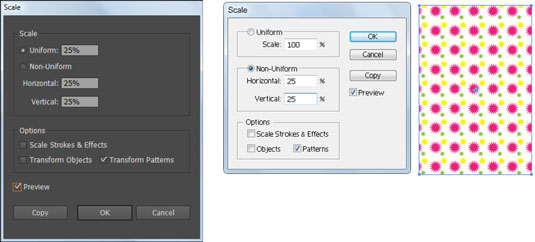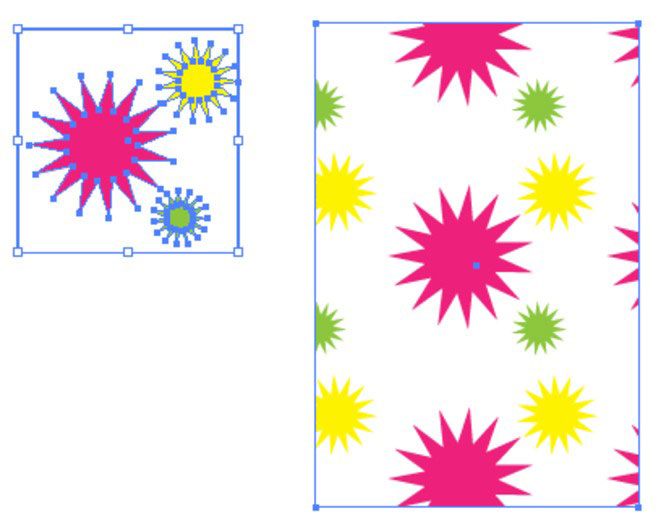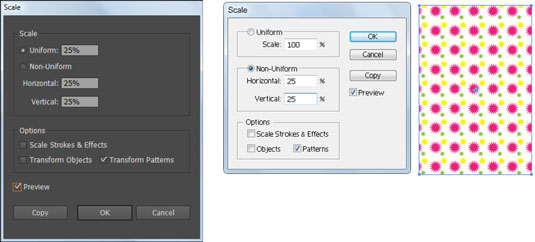Uporaba vzorcev v programu Adobe Illustrator CS6 je lahko tako preprosta ali zapletena, kot želite. Če se seznanite z osnovnimi koncepti, se lahko podate v vse vrste ustvarjalnih smeri.
Če želite zgraditi preprost vzorec, začnite tako, da ustvarite umetniško delo, ki ga želite uporabiti kot vzorec na svoji umetniški plošči – pike, nasmejane obraze, valovite črte ali kar koli drugega. Nato izberite vse komponente vzorca in jih povlecite na ploščo Swatches. To je to — naredil si vzorec! Uporabite vzorec tako, da ga izberete kot polnilo ali potezo predmeta.
V umetniških delih ne morete uporabiti vzorcev, ki bodo nato shranjeni kot vzorec. Če imate vzorec v svojem umetniškem delu in ga poskušate povleči na ploščo Swatches, ga Illustrator vrne nazaj brez sporočila o napaki. Dobro je, da lahko besedilo povlečete neposredno v ploščo Swatches, da postane vzorec.
Posodobite lahko vzorce, ki ste jih ustvarili, ali vzorce, ki so že na plošči Vzorci. Če želite urediti obstoječi vzorec, sledite tem korakom:
Kliknite vzorec vzorca na plošči Vzorci in ga povlecite na umetniško ploščo.
Prekličite izbor vzorca in z uporabo Neposredne izbire spremenite vzorec.
Nadaljujte s spremembami, dokler niste zadovoljni z rezultatom.
Če želite vzorec posodobiti z novo urejeno različico, uporabite orodje za izbor, da izberete vse elemente vzorca in Alt + povlecite (Windows) ali Option + povlecite (Mac) nov vzorec čez obstoječi vzorec vzorca na plošči Vzorci.
Ko se okrog obstoječega vzorca prikaže črna obroba, spustite gumb miške.
Vsi primerki vzorca na vaši ilustraciji so posodobljeni.
Če želite med ploščicami dodati nekaj prostora, ustvarite omejevalni okvir tako, da narišete pravokotno obliko brez polnila ali poteze (ki predstavlja ponovitev, ki jo želite ustvariti). Pošljite pravokotnik za drugimi predmeti v vzorcu in povlecite vse predmete, vključno z mejnim poljem, na ploščo Vzorci.
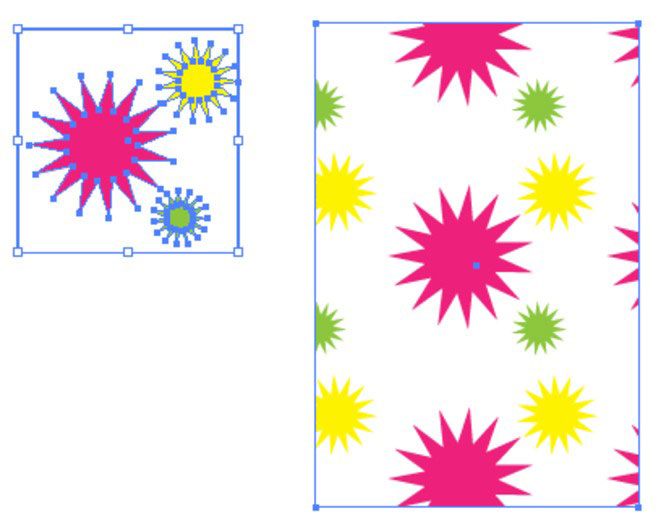
Če želite povečati vzorec, ne pa tudi predmeta, ki ga zapolnjuje, dvokliknite orodje Scale, prikazano na robu. V pogovornem oknu Merilo, ki se prikaže, vnesite vrednost, ki jo želite povečati, in počistite vse možnosti, razen Vzorci preoblikovanja. Ta metoda deluje tudi za orodje Rotate.